Este tutorial mostra como importar um modelo Open Neural Network Exchange (ONNX) preparado com o scikit-learn. Importa o modelo para um conjunto de dados do BigQuery e usa-o para fazer previsões através de uma consulta SQL.
O ONNX oferece um formato uniforme concebido para representar qualquer framework de aprendizagem automática (AA). O suporte do BigQuery ML para ONNX permite-lhe fazer o seguinte:
- Prepare um modelo com a sua framework favorita.
- Converta o modelo no formato de modelo ONNX.
- Importe o modelo ONNX para o BigQuery e faça previsões com o BigQuery ML.
Objetivos
- Crie e prepare um modelo com o scikit-learn.
- Converta o modelo para o formato ONNX com sklearn-onnx.
- Use a declaração
CREATE MODELpara importar o modelo ONNX para o BigQuery. - Use a função
ML.PREDICTpara fazer previsões com o modelo ONNX importado.
Custos
Neste documento, usa os seguintes componentes faturáveis do Google Cloud:
Para gerar uma estimativa de custos com base na sua utilização projetada,
use a calculadora de preços.
Quando terminar as tarefas descritas neste documento, pode evitar a faturação contínua eliminando os recursos que criou. Para mais informações, consulte o artigo Limpe.
Antes de começar
- Sign in to your Google Cloud account. If you're new to Google Cloud, create an account to evaluate how our products perform in real-world scenarios. New customers also get $300 in free credits to run, test, and deploy workloads.
-
In the Google Cloud console, on the project selector page, select or create a Google Cloud project.
Roles required to select or create a project
- Select a project: Selecting a project doesn't require a specific IAM role—you can select any project that you've been granted a role on.
-
Create a project: To create a project, you need the Project Creator
(
roles/resourcemanager.projectCreator), which contains theresourcemanager.projects.createpermission. Learn how to grant roles.
-
In the Google Cloud console, on the project selector page, select or create a Google Cloud project.
Roles required to select or create a project
- Select a project: Selecting a project doesn't require a specific IAM role—you can select any project that you've been granted a role on.
-
Create a project: To create a project, you need the Project Creator
(
roles/resourcemanager.projectCreator), which contains theresourcemanager.projects.createpermission. Learn how to grant roles.
-
Verify that billing is enabled for your Google Cloud project.
-
Enable the BigQuery and Cloud Storage APIs.
Roles required to enable APIs
To enable APIs, you need the Service Usage Admin IAM role (
roles/serviceusage.serviceUsageAdmin), which contains theserviceusage.services.enablepermission. Learn how to grant roles. - Certifique-se de que tem as autorizações necessárias para realizar as tarefas descritas neste documento.
- BigQuery Studio Admin (
roles/bigquery.studioAdmin) - Storage Object Creator (
roles/storage.objectCreator) -
In the Google Cloud console, go to the IAM page.
Go to IAM - Select the project.
-
In the Principal column, find all rows that identify you or a group that you're included in. To learn which groups you're included in, contact your administrator.
- For all rows that specify or include you, check the Role column to see whether the list of roles includes the required roles.
-
In the Google Cloud console, go to the IAM page.
Aceder ao IAM - Selecione o projeto.
- Clique em Conceder acesso.
-
No campo Novos responsáveis, introduza o identificador do utilizador. Normalmente, este é o endereço de email de uma Conta Google.
- Na lista Selecionar uma função, selecione uma função.
- Para conceder funções adicionais, clique em Adicionar outra função e adicione cada função adicional.
- Clique em Guardar.
- Crie um contentor do Cloud Storage para armazenar o modelo.
- Carregue o modelo ONNX para o seu contentor do Cloud Storage.
Na Google Cloud consola, aceda à página BigQuery.
No painel Explorador, clique no nome do projeto.
Clique em Ver ações > Criar conjunto de dados
Na página Criar conjunto de dados, faça o seguinte:
Para o ID do conjunto de dados, introduza
bqml_tutorial.Em Tipo de localização, selecione Várias regiões e, de seguida, selecione EUA (várias regiões nos Estados Unidos).
Deixe as restantes predefinições como estão e clique em Criar conjunto de dados.
Crie um conjunto de dados com o nome
bqml_tutorialcom a localização dos dados definida comoUSe uma descrição deBigQuery ML tutorial dataset:bq --location=US mk -d \ --description "BigQuery ML tutorial dataset." \ bqml_tutorial
Em vez de usar a flag
--dataset, o comando usa o atalho-d. Se omitir-de--dataset, o comando cria um conjunto de dados por predefinição.Confirme que o conjunto de dados foi criado:
bq lsNa Google Cloud consola, aceda à página BigQuery Studio.
No editor de consultas, introduza a seguinte declaração
CREATE MODEL.CREATE OR REPLACE MODEL `bqml_tutorial.imported_onnx_model` OPTIONS (MODEL_TYPE='ONNX', MODEL_PATH='BUCKET_PATH')
Substitua
BUCKET_PATHpelo caminho para o modelo que carregou para o Cloud Storage. Se estiver a usar o modelo de exemplo, substituaBUCKET_PATHpelo seguinte valor:gs://cloud-samples-data/bigquery/ml/onnx/pipeline_rf.onnx.Quando a operação estiver concluída, é apresentada uma mensagem semelhante à seguinte:
Successfully created model named imported_onnx_model.O novo modelo é apresentado no painel Recursos. Os modelos são indicados pelo ícone de modelo:
 Se selecionar o novo modelo no painel Recursos, as informações
sobre o modelo aparecem junto ao editor de consultas.
Se selecionar o novo modelo no painel Recursos, as informações
sobre o modelo aparecem junto ao editor de consultas.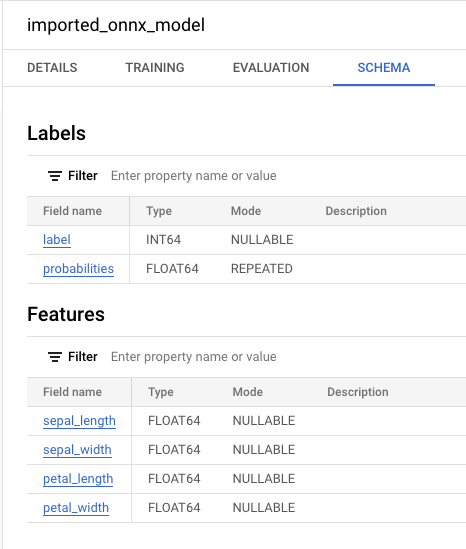
Importe o modelo ONNX do Cloud Storage introduzindo a seguinte declaração
CREATE MODEL.bq query --use_legacy_sql=false \ "CREATE OR REPLACE MODEL `bqml_tutorial.imported_onnx_model` OPTIONS (MODEL_TYPE='ONNX', MODEL_PATH='BUCKET_PATH')"
Substitua
BUCKET_PATHpelo caminho para o modelo que carregou para o Cloud Storage. Se estiver a usar o modelo de exemplo, substituaBUCKET_PATHpelo seguinte valor:gs://cloud-samples-data/bigquery/ml/onnx/pipeline_rf.onnx.Quando a operação estiver concluída, é apresentada uma mensagem semelhante à seguinte:
Successfully created model named imported_onnx_model.Depois de importar o modelo, verifique se este é apresentado no conjunto de dados.
bq ls bqml_tutorial
O resultado é semelhante ao seguinte:
tableId Type --------------------- ------- imported_onnx_model MODEL
sepal_lengthsepal_widthpetal_lengthpetal_widthAceda à página do BigQuery Studio.
No editor de consultas, introduza esta consulta que usa a função
ML.PREDICT.SELECT * FROM ML.PREDICT(MODEL `bqml_tutorial.imported_onnx_model`, ( SELECT * FROM `bigquery-public-data.ml_datasets.iris` ) )
Os resultados da consulta são semelhantes aos seguintes:
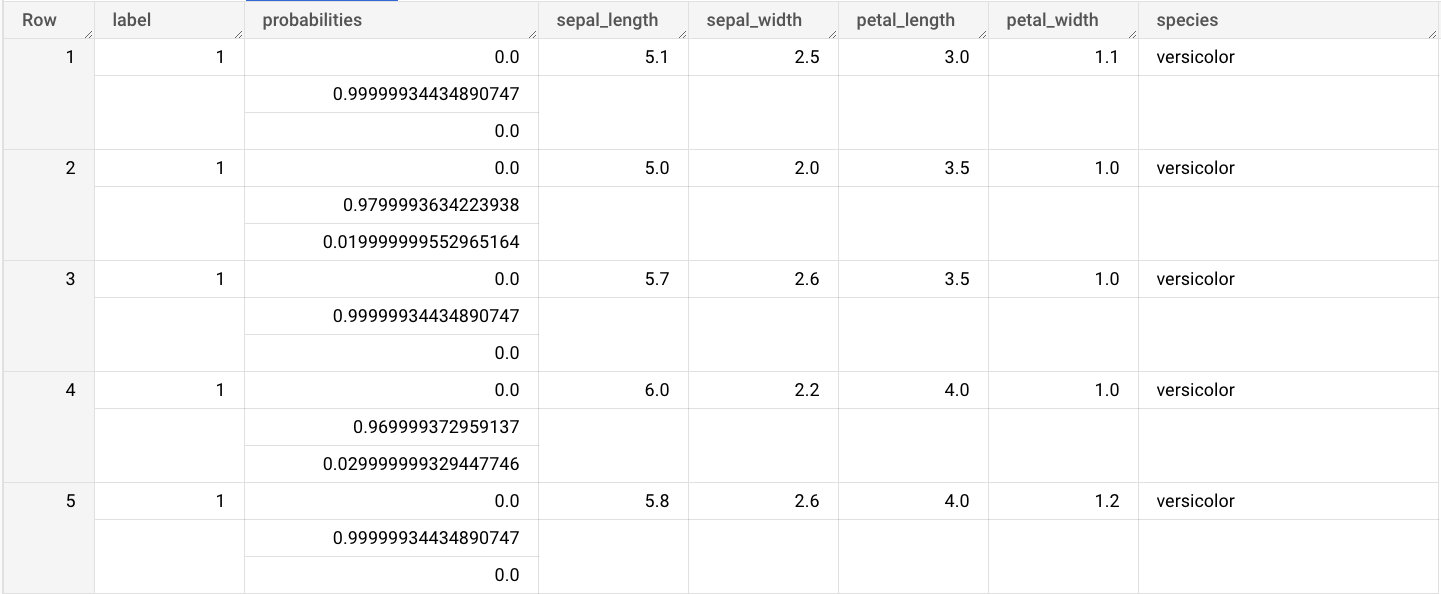
- In the Google Cloud console, go to the Manage resources page.
- In the project list, select the project that you want to delete, and then click Delete.
- In the dialog, type the project ID, and then click Shut down to delete the project.
- In the Google Cloud console, go to the Manage resources page.
- In the project list, select the project that you want to delete, and then click Delete.
- In the dialog, type the project ID, and then click Shut down to delete the project.
- Para mais informações sobre a importação de modelos ONNX, consulte
A declaração
CREATE MODELpara modelos ONNX. - Para mais informações sobre os conversores ONNX disponíveis e tutoriais, consulte o artigo Converter para o formato ONNX.
- Para uma vista geral do BigQuery ML, consulte o artigo Introdução ao BigQuery ML.
- Para começar a usar o BigQuery ML, consulte o artigo Crie modelos de aprendizagem automática no BigQuery ML.
Funções necessárias
Se criar um novo projeto, é o proprietário do projeto e são-lhe concedidas todas as autorizações de gestão de identidade e de acesso (IAM) necessárias para concluir este tutorial.
Se estiver a usar um projeto existente, faça o seguinte.
Make sure that you have the following role or roles on the project:
Check for the roles
Grant the roles
Para mais informações acerca das autorizações de IAM no BigQuery, consulte Autorizações de IAM.
Opcional: treine um modelo e converta-o para o formato ONNX
Os exemplos de código seguintes mostram como preparar um modelo de classificação com
scikit-learn e como converter o pipeline resultante no formato ONNX. Este tutorial usa um modelo de exemplo pré-criado que está armazenado em gs://cloud-samples-data/bigquery/ml/onnx/pipeline_rf.onnx. Não tem de
concluir estes passos se estiver a usar o modelo de exemplo.
Prepare um modelo de classificação com o scikit-learn
Use o seguinte código de exemplo para criar e preparar um pipeline do scikit-learn no conjunto de dados Iris. Para ver instruções sobre a instalação e a utilização do scikit-learn, consulte o guia de instalação do scikit-learn.
import numpy
from sklearn.datasets import load_iris
from sklearn.pipeline import Pipeline
from sklearn.preprocessing import StandardScaler
from sklearn.ensemble import RandomForestClassifier
data = load_iris()
X = data.data[:, :4]
y = data.target
ind = numpy.arange(X.shape[0])
numpy.random.shuffle(ind)
X = X[ind, :].copy()
y = y[ind].copy()
pipe = Pipeline([('scaler', StandardScaler()),
('clr', RandomForestClassifier())])
pipe.fit(X, y)
Converta o pipeline num modelo ONNX
Use o seguinte código de exemplo em sklearn-onnx para converter o pipeline do scikit-learn num modelo ONNX denominado pipeline_rf.onnx.
from skl2onnx import convert_sklearn
from skl2onnx.common.data_types import FloatTensorType
# Disable zipmap as it is not supported in BigQuery ML.
options = {id(pipe): {'zipmap': False}}
# Define input features. scikit-learn does not store information about the
# training dataset. It is not always possible to retrieve the number of features
# or their types. That's why the function needs another argument called initial_types.
initial_types = [
('sepal_length', FloatTensorType([None, 1])),
('sepal_width', FloatTensorType([None, 1])),
('petal_length', FloatTensorType([None, 1])),
('petal_width', FloatTensorType([None, 1])),
]
# Convert the model.
model_onnx = convert_sklearn(
pipe, 'pipeline_rf', initial_types=initial_types, options=options
)
# And save.
with open('pipeline_rf.onnx', 'wb') as f:
f.write(model_onnx.SerializeToString())
Carregue o modelo ONNX para o Cloud Storage
Depois de guardar o modelo, faça o seguinte:
Crie um conjunto de dados
Crie um conjunto de dados do BigQuery para armazenar o seu modelo de ML.
Consola
bq
Para criar um novo conjunto de dados, use o comando
bq mk com a flag --location. Para uma lista completa de parâmetros possíveis, consulte a referência do comando bq mk --dataset.
API
Chame o método datasets.insert
com um recurso de conjunto de dados definido.
{ "datasetReference": { "datasetId": "bqml_tutorial" } }
DataFrames do BigQuery
Antes de experimentar este exemplo, siga as instruções de configuração dos DataFrames do BigQuery no início rápido do BigQuery com os DataFrames do BigQuery. Para mais informações, consulte a documentação de referência do BigQuery DataFrames.
Para se autenticar no BigQuery, configure as Credenciais padrão da aplicação. Para mais informações, consulte o artigo Configure o ADC para um ambiente de desenvolvimento local.
Importe o modelo ONNX para o BigQuery
Os passos seguintes mostram como importar o modelo ONNX de amostra do
Cloud Storage através de uma declaração CREATE MODEL.
Para importar o modelo ONNX para o seu conjunto de dados, selecione uma das seguintes opções:
Consola
bq
DataFrames do BigQuery
Antes de experimentar este exemplo, siga as instruções de configuração dos DataFrames do BigQuery no início rápido do BigQuery com os DataFrames do BigQuery. Para mais informações, consulte a documentação de referência do BigQuery DataFrames.
Para se autenticar no BigQuery, configure as Credenciais padrão da aplicação. Para mais informações, consulte o artigo Configure o ADC para um ambiente de desenvolvimento local.
Importe o modelo através do objeto ONNXModel.
Para mais informações sobre a importação de modelos ONNX para o BigQuery, incluindo os requisitos de formato e armazenamento, consulte a declaração CREATE MODEL para importar modelos ONNX.
Faça previsões com o modelo ONNX importado
Depois de importar o modelo ONNX, usa a função ML.PREDICT para fazer
previsões com o modelo.
A consulta nos passos seguintes usa imported_onnx_model para fazer previsões
com dados de entrada da tabela iris no conjunto de dados público ml_datasets. O modelo ONNX espera quatro valores FLOAT como entrada:
Estas entradas correspondem às initial_types que foram definidas quando converteu o modelo no formato ONNX.
As saídas incluem as colunas label e probabilities, bem como as colunas da tabela de entrada. label representa a etiqueta de classe prevista.
probabilities é uma matriz de probabilidades que representa as probabilidades de cada classe.
Para fazer previsões com o modelo do TensorFlow importado, escolha uma das seguintes opções:
Consola
bq
Execute a consulta que usa ML.PREDICT.
bq query --use_legacy_sql=false \ 'SELECT * FROM ML.PREDICT( MODEL `example_dataset.imported_onnx_model`, (SELECT * FROM `bigquery-public-data.ml_datasets.iris`))'
DataFrames do BigQuery
Antes de experimentar este exemplo, siga as instruções de configuração dos DataFrames do BigQuery no início rápido do BigQuery com os DataFrames do BigQuery. Para mais informações, consulte a documentação de referência do BigQuery DataFrames.
Para se autenticar no BigQuery, configure as Credenciais padrão da aplicação. Para mais informações, consulte o artigo Configure o ADC para um ambiente de desenvolvimento local.
Use a função predict para executar o modelo remoto.
O resultado é semelhante ao seguinte:
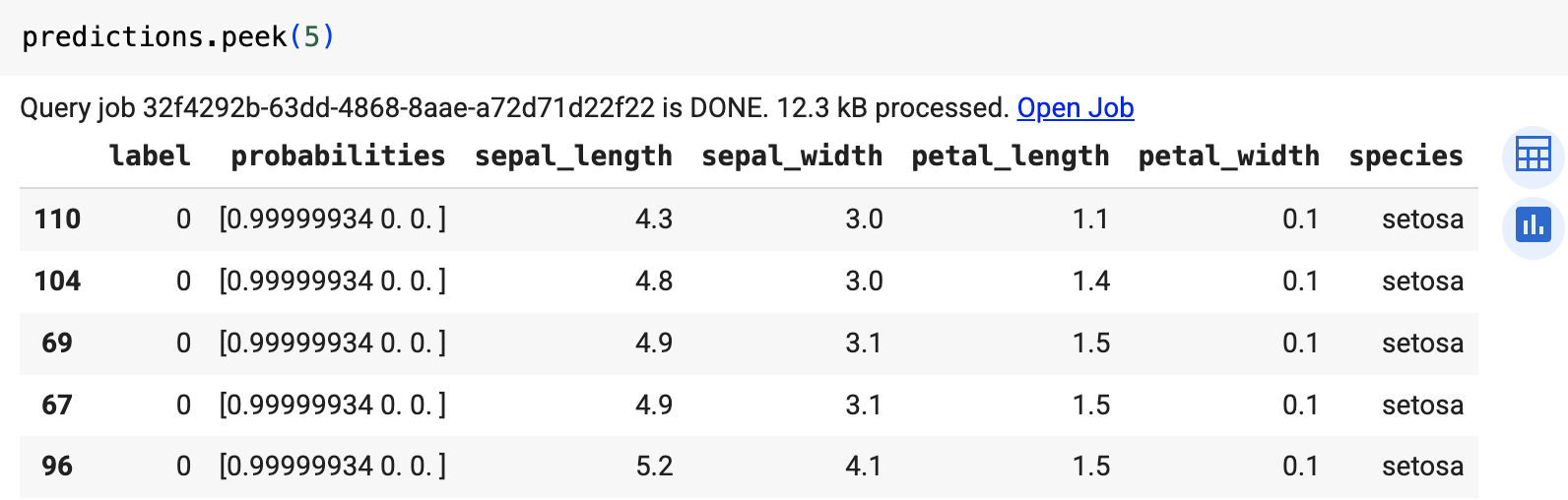
Limpar
Para evitar incorrer em custos na sua conta do Google Cloud pelos recursos usados neste tutorial, elimine o projeto que contém os recursos ou mantenha o projeto e elimine os recursos individuais.
Elimine o projeto
Consola
gcloud
Elimine recursos individuais
Em alternativa, para remover os recursos individuais usados neste tutorial, faça o seguinte:

